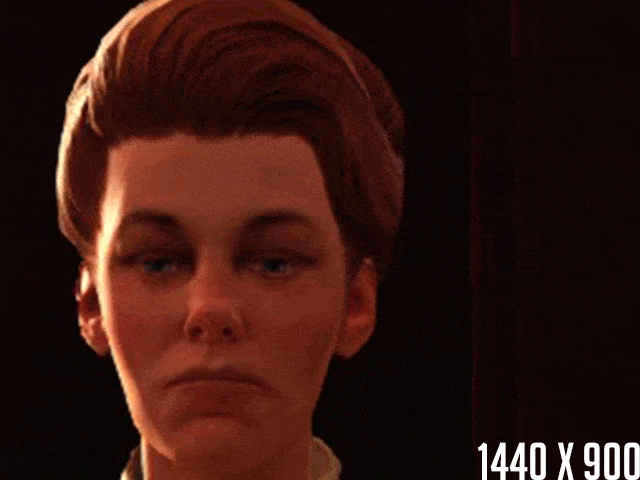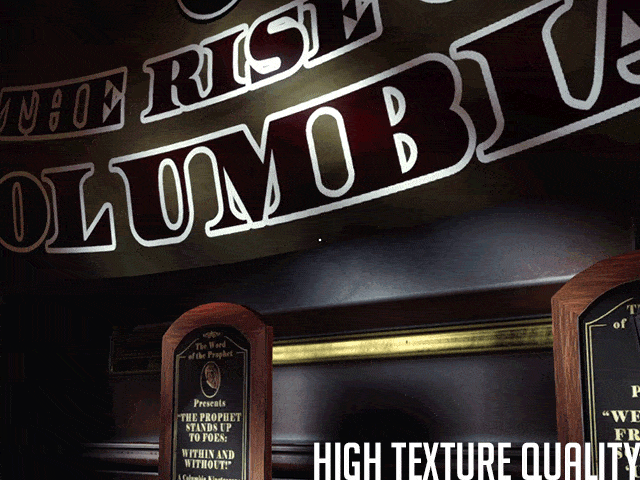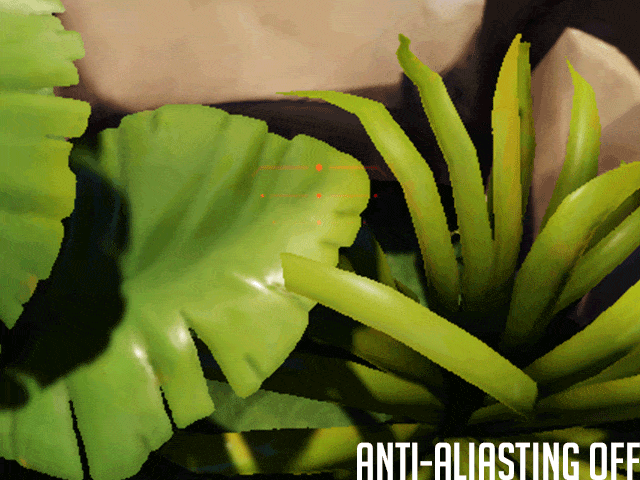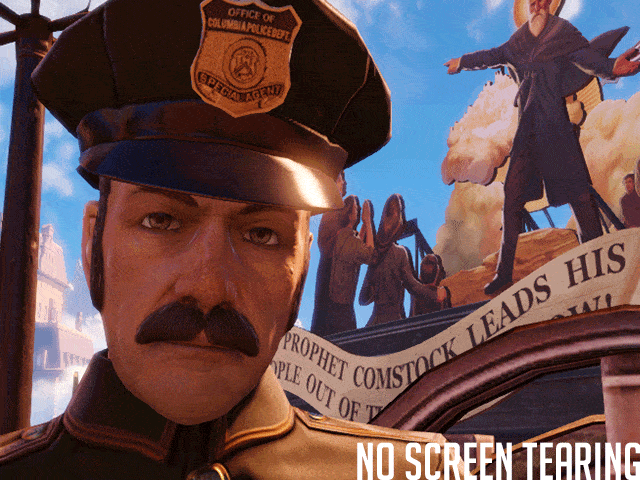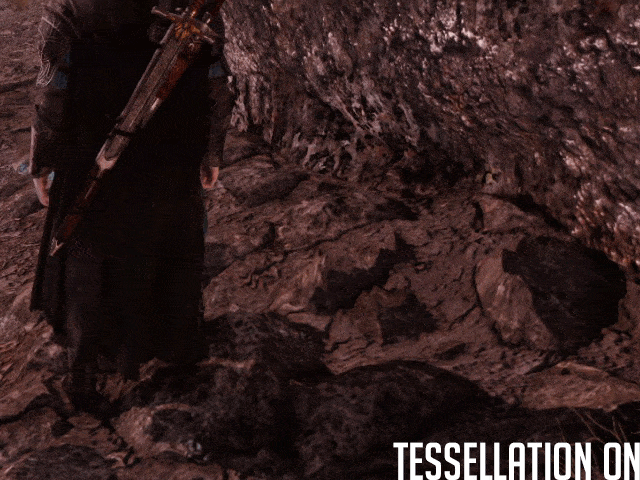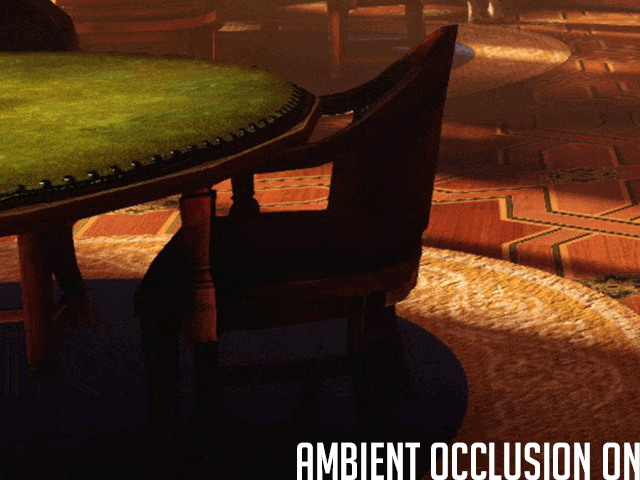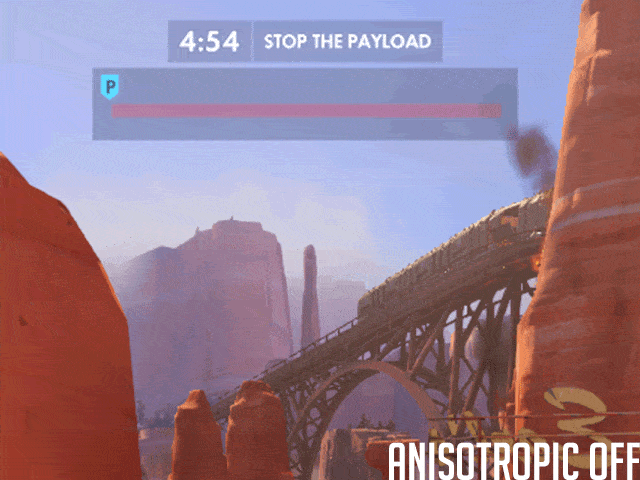¿Qué es lo primero que haces cuando llegas a Menú principal de un juego de computadora ¿Lo instalaste recientemente? ¡Encontrarás un montón de caos con opciones gráficas! ven más juegos de computadora intensos Gráficamente con una amplia gama de configuraciones visuales. Para aquellos que no están familiarizados con lo que hace cada ajuste, estos son Tarea difícil no solo para entender las opciones. , pero también aprenda cómo ciertas configuraciones afectan el rendimiento. Como era de esperar Cómo funciona el juego Durante diferentes escenarios dentro del juego es otro desafío.
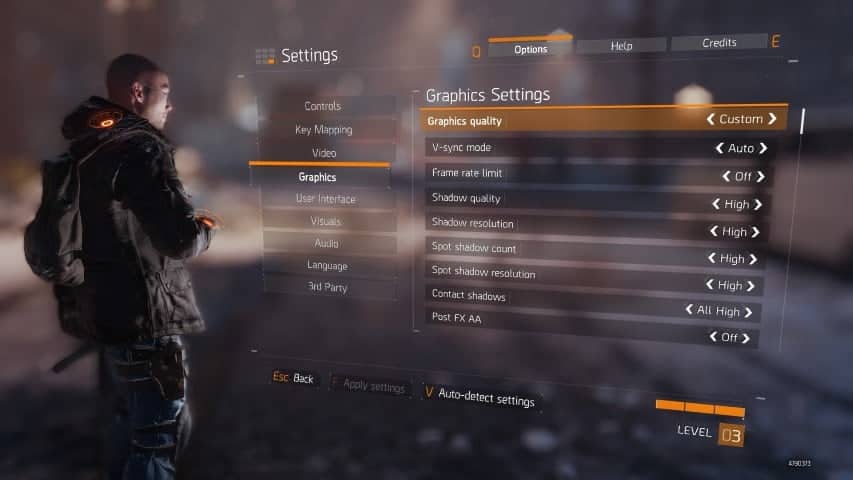
Estamos aquí para explicar Configuración de gráficos de videojuegos Los más comunes. Veremos cómo funciona y cómo afecta a tu sistema y a tus juegos.
1. Resolución de pantalla
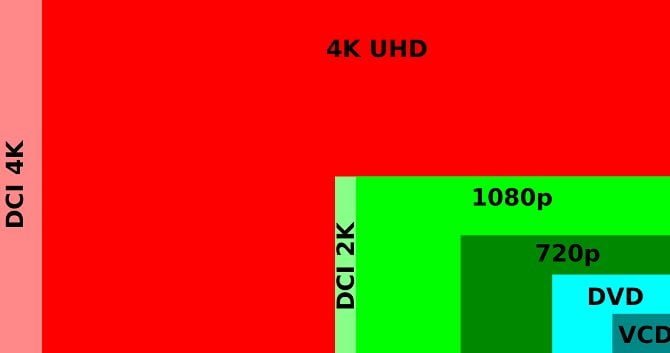
La precisión es ¿Cuántos píxeles hay en tu pantalla? , que determina la calidad general de la imagen. Verás esta opción expresada en dos números, como 1920 x 1080 (1080 píxeles) o 2560 x 1440 (1440 píxeles). El primer número indica el ancho de la pantalla en píxeles, mientras que el segundo es su altura en píxeles.
Todas las pantallas vienen con configuraciones de resolución predeterminadas, que puede cambiar. Si tiene una pantalla de 1080p, puede verla a una resolución inferior a 1920 x 1080, pero no superior.
Independientemente de esto, puede cambiar la resolución de visualización del juego. No tiene sentido configurar un juego para que se muestre más alto de lo que su pantalla puede manejar, ya que perderá detalles adicionales.
La resolución más alta trae un aumento notable en la calidad de la imagen porque hay más información gráfica por cuadro. Por supuesto, aumentar la precisión pondrá más presión en tu GPU. Aumentar la resolución es una de las actualizaciones de calidad más simples y de mayor calidad que puede realizar, así que asegúrese de tener una GPU que puede procesar alta precisión antes de mover el control deslizante.
A continuación se muestran dos imágenes, ampliadas 200 veces en tamaño. La primera foto fue tomada con una resolución de 1440 x 900 (~720 píxeles); La segunda fue tomada a 1920 x 1200 (~1080 píxeles). Tenga en cuenta el detalle agregado del cabello y las líneas alrededor de los ojos.
Algunos juegos y trucos de software utilizan métodos especiales para generar la salida a una resolución más alta de lo que normalmente es posible. Por ejemplo, la siguiente imagen muestra el juego de Nintendo DS, Animal Crossing: Wild World.
El lado izquierdo a continuación muestra la resolución normal de 256 × 192, mientras que el derecho tiene el mismo juego con la resolución de 1024 × 768 volteada a la pantalla original de 256 × 192. Puede lograr este efecto usando el emulador.
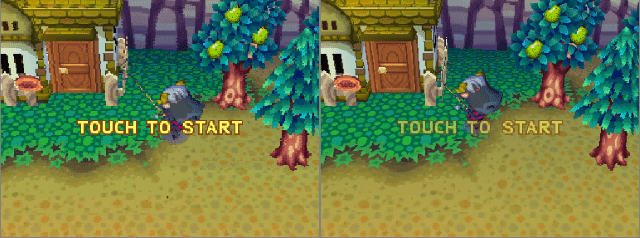
2. Frecuencia de actualización
Al cambiar la resolución en Configuraciones de juego , es posible que vea otro número junto a él. Esto representa la cantidad de cuadros por segundo (FPS) que el juego envía a tu pantalla. El FPS que puede mostrar su pantalla se conoce como frecuencia de actualización, que se mide en hercios (Hz).
La mayoría de los monitores estándar tienen una frecuencia de actualización de 60 Hz, lo que significa que pueden dibujar una nueva imagen en la pantalla 60 veces por segundo. La tarjeta gráfica (y el juego) pueden enviar un FPS más alto que el que puede mostrar el monitor. Sin embargo, la frecuencia de actualización de su pantalla actúa efectivamente como una manta en un juego FPS, ya que una pantalla de 60 Hz no puede mostrar 144 fps.
60 FPS es el estándar generalmente aceptado para un juego fluido. Una frecuencia de actualización más alta producirá imágenes más suaves, lo que ejerce más presión sobre la GPU. Si no está seguro, puede verificar la frecuencia de actualización de su pantalla con OVNI prueba. Hemos explicado cómo Arreglar FPS bajo en Windows Si no está satisfecho con sus resultados.
3. Calidad de la textura
La calidad de la textura es justo lo que las cosas parecen: Cómo se ven los buenos elementos del entorno en el juego. Las texturas son toques que se colocan encima de los bloques básicos de un entorno 3D.
El aumento de la calidad de la textura mejorará la calidad de los gráficos del juego. Hacer esto a menudo requiere mucha mano de obra, ya que cambiar la calidad de la textura generalmente modifica todas las texturas del juego. Los resultados son imágenes más claras y menos borrosas con un mayor costo de carga en su tarjeta de video.
Por ejemplo, una imagen en una pared puede verse borrosa e indistinguible con la configuración de textura baja, pero tendrá suficientes detalles para estudiarla claramente con la calidad de textura alta. Vea a continuación la comparación de capturas de pantalla en BioShock Infinite para ver un ejemplo:
todo el trabajo Configuración de calidad De manera similar, por lo que no lo revisaremos individualmente. Esto incluye la calidad de los sombreadores, que ajustan el brillo del balance de luz y oscuridad en el juego.
Es difícil precisar qué mejoras particulares se realizan con golpes de alta calidad, ya que varían de un juego a otro. Por lo general, puede configurar un solo control deslizante en niveles como Bajo, Medio y Ultra, o sumergirse en la configuración avanzada y ajustar todo individualmente si lo prefiere.
Para uso general, las configuraciones medias suelen ser una buena idea, ya que equilibran paisajes inmersivos con un rendimiento jugable.
4. Suavizado
Antes de explicar Anti-Aliasing (AA), es útil entender qué es un alias en primer lugar. El antialiasing ocurre cuando las imágenes de baja resolución producen líneas curvas (en lugar de suaves). Esto se debe al uso de píxeles cuadrados para representar objetos realistas y redondeados.
La opción Suavizado inserta bloques del mismo color o similar alrededor de las líneas de la imagen, creando un efecto más suave. Esto reduce la apariencia de bloques alrededor de los bordes de los elementos del juego. Hay diferentes tipos de métodos de suavizado. Sus controladores de GPU deciden qué tipo usar. Sin embargo, a menudo puedes cambiar la calidad de Anti-Aliasing que deseas en las opciones del juego.
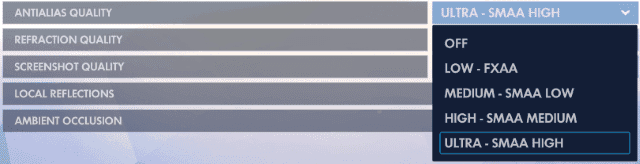
Dependiendo de los métodos AA utilizados, pueden ejercer presión sobre la GPU en una cantidad pequeña o grande. Intente aumentar el efecto del AA si nota bordes irregulares por todas partes, especialmente en elementos como el follaje y la hierba.
Anti-Aliasing es más efectivo con menor precisión. En resoluciones más altas, como 4K, los píxeles son tan pequeños que cualquier efecto de suavizado es mínimo.
5. sincronización virtual
Sincronizaciones VSync (abreviatura de sincronización vertical) Saca los FPS de tu juego Con la frecuencia de actualización de su pantalla para evitar que se rompa la pantalla. El desgarro de la pantalla (uno de los problemas de juegos de PC más comunes) ocurre cuando la GPU arroja más fotogramas por segundo de los que su monitor puede manejar. Por lo tanto, la tarjeta envía un nuevo cuadro antes de que su pantalla termine de mostrar el cuadro anterior.
Puede ver un ejemplo de desgarro de pantalla a continuación. Observe cómo la imagen se divide en tres partes que no se alinean. Aunque el desgarro de la pantalla no siempre es obvio mientras juegas, es probable que lo notes si miras la reproducción lenta de los juegos grabados.
Habilitar VSync elimina casi todas las pantallas que se desgarran de tu juego. Sin embargo, hay dos aspectos negativos. La primera es que puede introducir un retraso de entrada, donde cuando presiona los botones en su consola, aparecen de inmediato.
El otro problema es que si el FPS del juego es más bajo que la frecuencia de actualización de su monitor, esta opción bloquea la velocidad de fotogramas en un valor concurrente más bajo, como 30FPS. Esto puede hacer que los juegos tartamudeen innecesariamente: rotar entre 30 y 60 fps es más complicado que permanecer en 59 fps.
Para lidiar con este problema, los fabricantes de GPU han creado módulos separados para monitores para sincronizar dinámicamente las frecuencias de actualización con las frecuencias de cuadro. Estas opciones de sincronización alternativas funcionan, como G-Sync de Nvidia y FreeSync de AMD para eliminar cualquier tartamudeo asociado con VSync.
Sin embargo, estos métodos de sincronización alternativos requieren una pantalla y una GPU compatibles, lo que limita la difusión de esta tecnología innovadora. En la mayoría de los casos, a menos que la pantalla esté muy rasgada, es mejor que deshabilite VSync y disfrute de velocidades de cuadro más altas.
6. Teselación
Las texturas del juego consisten en quads, polígonos hechos de triángulos, con forma de objetos. La teselación permite que las tarjetas gráficas repitan quads varias veces en cualquier superficie determinada. El estampado repetido permite compensar la textura, creando protuberancias en el paisaje.
Notará esto más claramente cuando observe superficies como paredes de ladrillo. Con una alta cobertura de mosaico, tendrá estos baches y curvas realistas. Sin él, te verás suave y menos creíble.
En la mayoría de los juegos, Tessellation no se considera apremiante. tu GPU. Vale la pena habilitarlo y ver si mejora tu juego dInfluencia de Wen en el rendimiento , pero no es la configuración gráfica de juego más vibrante.
7. Oclusión ambiental
Ambient Occlusion crea transiciones de sombras realistas entre diferentes objetos físicos. La oclusión ambiental en el juego, aunque se indica, no aplicará la calidad de la sombra. Esta es la razón por la que la oclusión ambiental suele ser una opción separada de la calidad del tono.
En cambio, la oclusión ambiental hará que las sombras sean más claras o más oscuras en relación con otros objetos. En el siguiente ejemplo, Ambient Closure oscurece la sombra debajo de la mesa para crear un efecto de iluminación más realista en la habitación.
En muchos casos, probablemente no notará mucho el efecto. Hace que la luz sea más realista, pero no le mostrará detalles adicionales.
8. Filtrado anisotrópico
La opción de filtrado permite que los juegos cambien sin problemas entre texturas de alta calidad cerca del jugador y texturas de baja calidad más lejos, donde no se pueden ver con claridad. El cambio repentino de claro a borroso se ve horrible, por lo que el filtrado es importante.
El filtrado anisotrópico reduce la cantidad de textura borrosa a grandes distancias. Es mejor ver los efectos del Filtrado anisotrópico en ángulos oblicuos (esquinas que indican distancias lejanas) que directamente frente a tu personaje.
Antes del filtrado anisotrópico, la opción de filtrado bilineal o trilineal era popular. Este tipo de filtrado degrada lentamente la calidad de la textura en los espacios. El filtrado anisotrópico, por otro lado, replica una calidad de textura similar tanto a distancias cercanas como lejanas.
Puedes ver una muestra a continuación. Su uso no consume muchos recursos de hardware, y muchos juegos hoy en día incluso lo habilitan de forma predeterminada para que no tengas que ajustarlo.
Puede parecer que el filtrado anisotrópico reduce los efectos del viñeteado a grandes distancias. Esto se debe a la reducción del ruido, que reduce las manchas oscuras causadas por el humo y los efectos de textura.
9. Alto rango dinámico (HDR)
Si bien no suele ser una configuración que pueda cambiar, HDR es un término gráfico importante que debe conocer. Esencialmente, HDR mejora el contraste entre las partes claras y oscuras de la pantalla. Esto hace que las partes oscuras se vean más oscuras y las partes brillantes se vean más brillantes.
Necesitará una pantalla que admita HDR Para aprovechar esta opción, es posible que desee comprar un monitor HDR cuando sea el momento de reemplazar el que tiene.
10. Floración
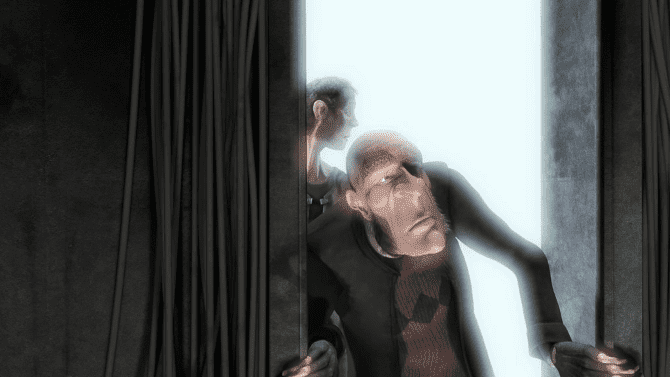
Bloom es el efecto que intenta hacer que la luz en los juegos sea "más brillante". Por supuesto, la pantalla de visualización no puede ser demasiado brillante, por lo que Bloom usa otros métodos visuales para aumentar el efecto. Notarás un boom cuando veas que la luz se extiende sobre los bordes de los objetos, como objetos y paredes.
Está destinado a replicar la sensación de una luz extremadamente brillante que inunda tus ojos o la cámara. Puede ser efectivo en la mediación, pero algunos juegos vienen con él.
11. Desenfoque de movimiento
Este es el efecto gráfico obvio. ofertas Desenfoque de movimiento Imagen borrosa al girar la cámara del juego. Al igual que Bloom, se usa comúnmente para efectos cinematográficos, ya que imita características similares que se ven en las películas.
Mucha gente prefiere desactivar el desenfoque, ya que reduce la calidad y se suma al desenfoque natural.
12. Campo de visión
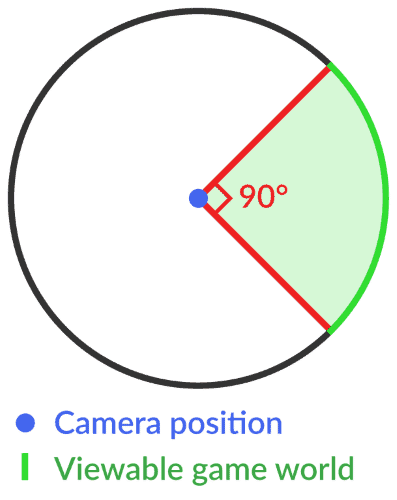
El campo de visión, a menudo abreviado FOV, determina cuánto ángulo ve tu personaje en un juego en primera persona. Aumentar esto le permite ver más del mundo a la vez (esencialmente, mejora su visión periférica), pero puede hacer que sea más difícil alcanzar un objetivo porque aplasta más información en el mismo tamaño de pantalla.
En general, debe aumentar su FOV a un nivel en el que pueda ver tanto como sea posible, sin afectar el resto de su juego.
Uso de la configuración de AMD Radeon y la configuración de Nvidia
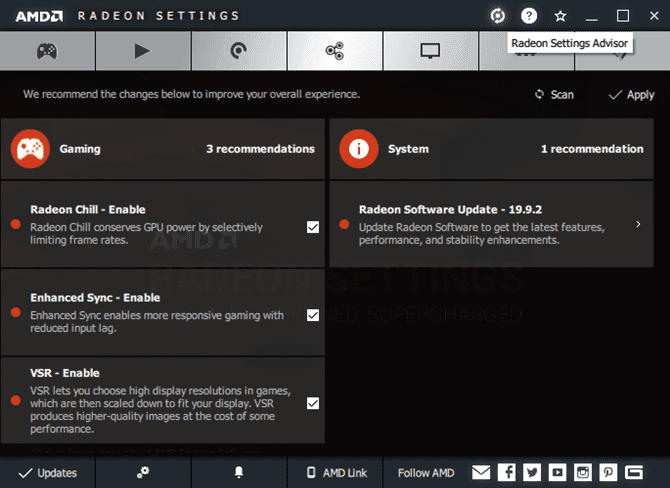
En general, observamos las configuraciones que puede ajustar en juegos individuales. Sin embargo, también puede cambiar muchos de estos en El menú de configuración de tu tarjeta gráfica. Abra la aplicación Nvidia o AMD En su computadora, puede configurar algunos de ellos en el nivel de todos.
Ya sea que los cambie en el juego o a través de la aplicación de su tarjeta de video, puede ser difícil administrar todas estas configuraciones gráficas (y más). Si no quieres perder el tiempo con eso solo, Nvidia y AMD Herramientas Optimización de juegos para dispositivos disponible para ti.
dentro de un programa Radeon de AMD Encontrarás tres herramientas. Asesor de AMD Radeon. Puede ejecutar Game Advisor dentro de cualquier juego para obtener sugerencias para mejorar el rendimiento. El Asesor de configuración escanea su sistema y hace recomendaciones basadas en su configuración. Finalmente, el Asesor de actualizaciones lo ayudará a decidir si puede jugar un juego en particular.
Si usted tiene GPU Nvidia , los Experiencia Nvidia GeForce Proporciona una funcionalidad similar. Puede usarlo para aplicar automáticamente el mejor equilibrio entre calidad y rendimiento para muchos juegos.
Cómo hacer que su configuración de juego sea adecuada para usted
Ahora tiene una comprensión básica de lo que significan las opciones gráficos de computadora Y cómo afecta a tu juego. En general, cuanto más potente sea el hardware que tenga, más podrá tolerar estas configuraciones para un juego más agradable y de mejor rendimiento.
Si no puede encontrar por dónde empezar, intente usar las utilidades que mencionamos anteriormente. De lo contrario, algunos experimentos pueden ayudarlo a lograr el mejor equilibrio entre rendimiento y gráficos. Definitivamente quieres que tu juego se vea hermoso, pero no debes sacrificar Experiencia de apariencia suave. Esto es especialmente importante en Juegos multijugador ritmo rápido;
Para ayudarlo a obtener los mejores resultados, aquí hay formas Optimiza tu PC para jugar.